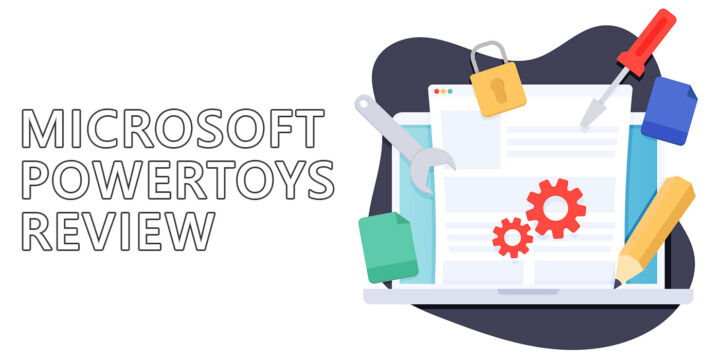- Se és como eu e queres ter todas as tuas aplicações sempre actualizadas, precisas de uma solução melhor do que "Verificar actualizações".
- WingetUI é uma interface gráfica para o utilitário gratuito Windows Package Manager (winget).
- Podes utilizar o WingetUI para instalar, remover e atualizar uma enorme biblioteca de aplicações. Não precisas de escrever comandos, pois a aplicação é muito intuitiva.

Há dois tipos de utilizadores de computadores no mundo: os que actualizam as suas aplicações e os que continuam a utilizar a versão que instalaram primeiro.
Eu pertenço à primeira categoria. Gosto de ter tudo sempre atualizado. Como podes imaginar, isto pode consumir muito tempo. Dá ênfase ao pode ser.
Já tenho apresentou-te NiniteO Ninite é a forma mais fácil de instalar as aplicações e utilitários gratuitos mais populares. Utilizei o Ninite durante muito tempo e ainda o utilizo. Continua a ser a primeira coisa que executo depois de instalar o Windows.
Mas a lista de aplicações que o Ninite pode instalar é muito limitada. A outra opção é usar um gerenciador de pacotes como o Chocolatey ou o winget, que já abordámos no BinaryFork.
O problema com o winget, e com os repositórios de pacotes em geral, é que eles são normalmente baseados em linhas de comando. Isto significa digitar o teu caminho para instalar pessoal, desinstalar coisas, atualizar aplicações. Isto torna-os inutilizáveis para a grande maioria dos utilizadores.
A menos que utilizes algo como o WingetUI.
ÍNDICE
O que é a WingetUI?
O WingetUI é um utilitário gratuito que facilita a interação com o repositório de bibliotecas de aplicações do Gestor de Pacotes do Windows (winget). O WingetUI é uma interface gráfica que utiliza o winget para instalar, desinstalar e atualizar aplicações no teu computador.
A interface gráfica facilita o acesso ao poderoso repositório winget, uma vez que não precisas de escrever um único comando numa janela de terminal.
O melhor de tudo é que o WingetUI é oferecido gratuitamente pelo seu criador, Martí Climent López.
Utiliza o botão acima para transferir. Talvez seja o último programa que terás de transferir e instalar sozinho. Talvez não.
Porquê utilizar repositórios de aplicações?
Deixa-me repetir: podes poupar muito tempo quando utilizas um gestor de pacotes/repositório de aplicações para gerir as tuas aplicações instaladas em massa.
Em vez de descarregares aplicações do seu programador, podes instalar facilmente qualquer coisa da lista de repositórios.
Se utilizares um repositório de confiança, também resolves a maioria dos problemas de segurança que podes enfrentar ao instalar aplicações que descarregas por conta própria a partir da Internet. Os instaladores de aplicações são descarregados automaticamente da biblioteca do repositório depois de o conteúdo do ficheiro ter sido validado, verificado quanto a vírus, etc.
Isto não significa que um repositório não possa ser pirateado e os instaladores injectados com código malicioso. É apenas menos provável. No caso do winget, a Microsoft gere o repositório. De certeza que têm recursos suficientes para a segurança.
Já agora, a Microsoft Store, o Google Play e a Apple AppStore são todos repositórios.
O Winget está mais relacionado com os repositórios encontrados nas distribuições Linux, que usam comandos escritos. A WingetUI torna incrivelmente fácil a utilização do Winget.
A WingetUI pode gerir todas as minhas aplicações?
Muito provavelmente não. Por exemplo, não encontrei o DaVinci Resolve na biblioteca winget, mas a maioria dos outros utilitários e programas que utilizo estão lá.
Se te cingires a programas e aplicações populares, o mais provável é que a WingetUI possa substituir o método que estás a utilizar neste momento.
O WingetUI não substitui a Microsoft Store e não desactiva a instalação manual de aplicações. É apenas outra forma de instalar, desinstalar e manter as aplicações actualizadas.
O legal é que o WingetUI pode gerenciar outros gerenciadores de pacotes também. Atualmente, a lista inclui Chocolatey, Scoop, Pip, NPM.
O que é que a WingetUI pode fazer?
Vamos analisar as principais funcionalidades da WingetUI. Abre a aplicação e encontrarás três separadores: descobre pacotes, actualizações de software e pacotes instalados.
Instalações de software: Separador Descobrir pacotes
Este separador está vazio por defeito. Tens de utilizar a caixa de pesquisa para procurar software. Em seguida, utiliza as caixas de verificação para selecionar o que pretende instalar e, finalmente, clica no botão Instala os pacotes seleccionados para prosseguir.
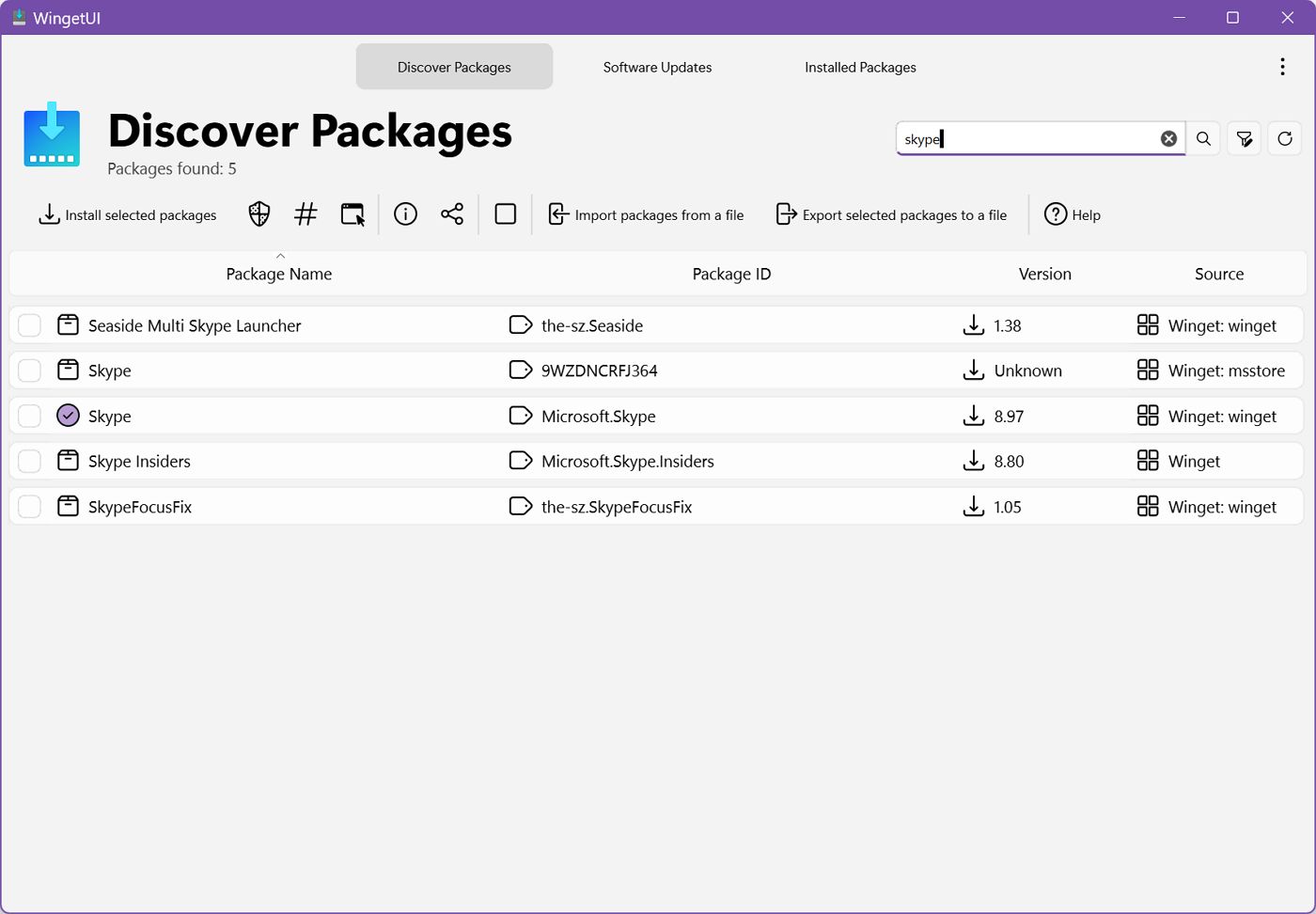
Também podes fazer duplo clique em cada item e selecionar Instalar a partir da janela de detalhes.
Se precisares de mais informações sobre uma aplicação específica, podes fazer duplo clique em cada item e uma janela pop-up mostra-te muito mais detalhes do que alguma vez precisarás.
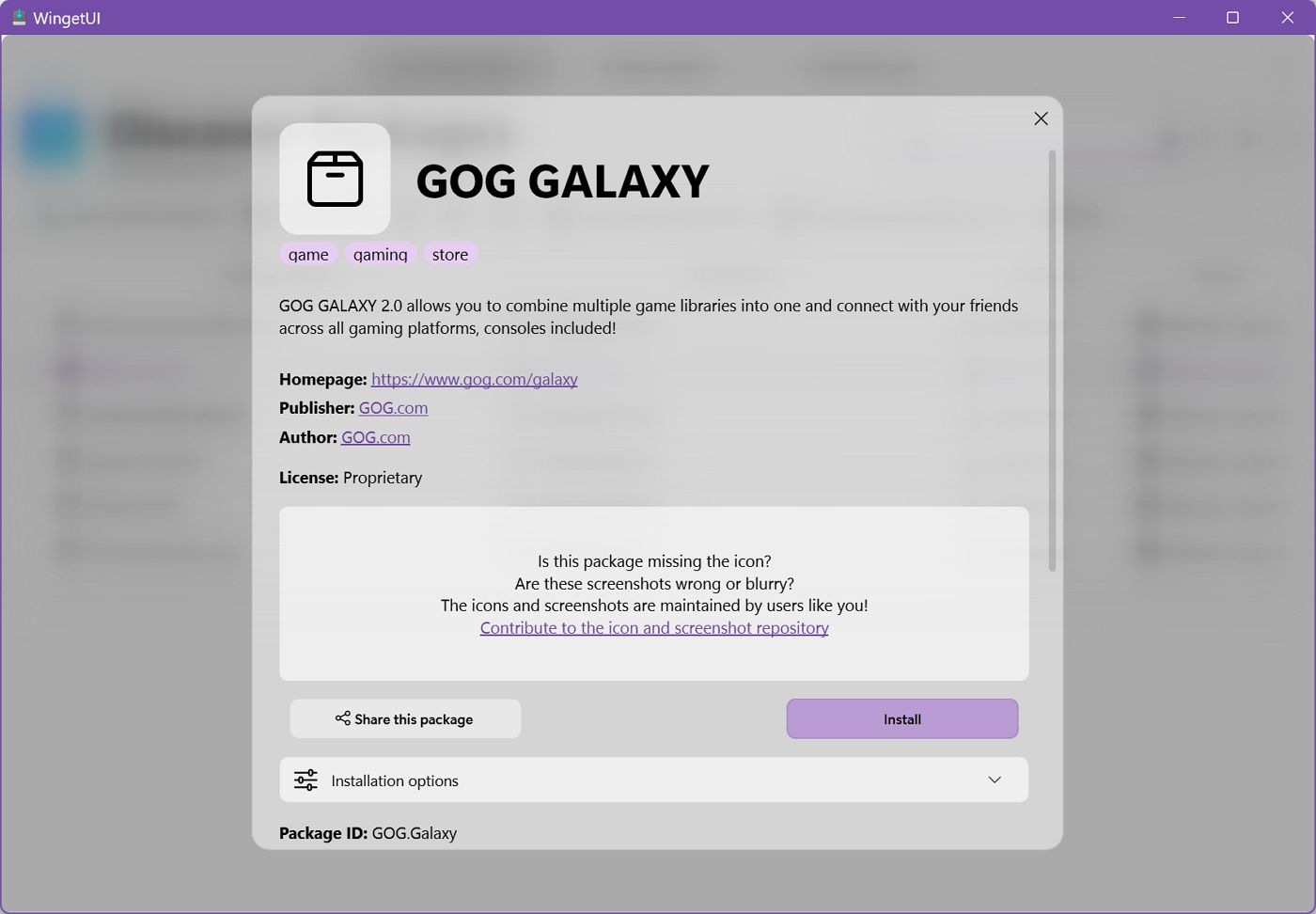
Separador Actualizações de software
Esta é a secção onde podes manter todas as tuas aplicações actualizadas com um clique (menos os ocasionais cliques de confirmação).
Mais uma vez, verifica os programas que pretendes atualizar e confirma com o botão Actualiza os pacotes seleccionados botão. Utiliza a caixa de pesquisa para filtrar se existirem demasiadas aplicações a necessitar de actualizações.
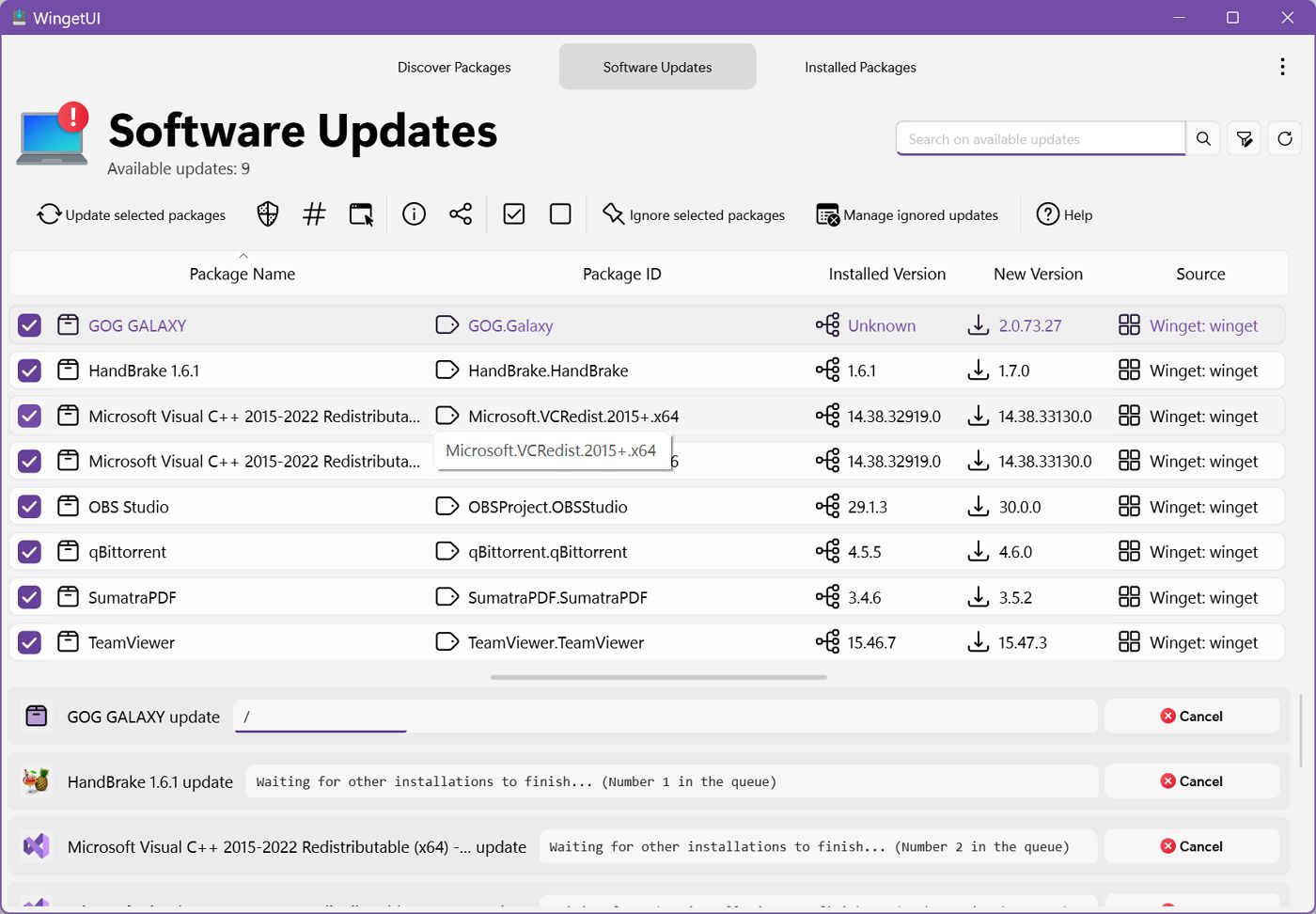
É possível selecionar aplicações específicas e adicioná-las à lista Actualizações ignoradas lista. Eu fiz isso para o NodeJS, por exemplo, porque preciso de uma versão mais antiga para o meu ambiente de desenvolvimento.
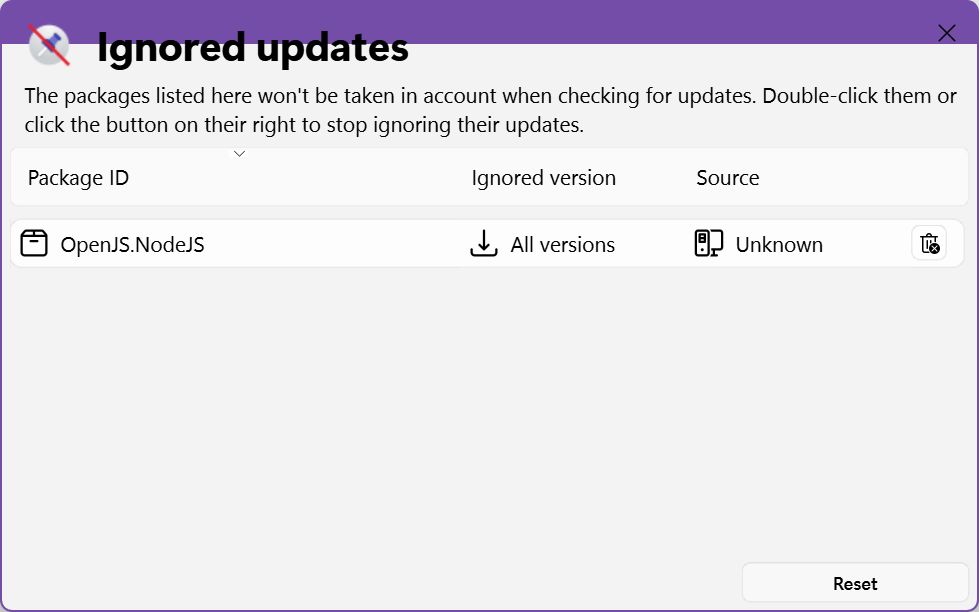
Desinstalar programas: Separador Pacotes Instalados
Aqui encontrarás uma lista com todas as aplicações já instaladas no teu sistema. Observa a Coluna de origem à direita: indica-te a fonte original da instalação.
Sim, o Winget e o WingetUI podem atualizar e desinstalar aplicações instaladas a partir de outras fontes. Muito fixe!

Para desinstalar programas, faz duplo clique num item e confirma com Sim na janela de pop-up seguinte:
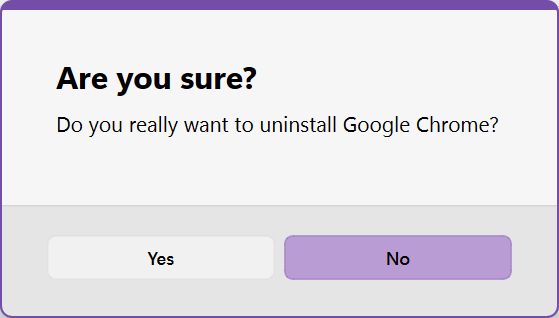
Ou selecciona vários itens e finaliza com o botão Desinstala os pacotes seleccionados botão. É assim tão fácil.
Exportar e importar listas de aplicações com o WingetUI
Nas secções de instalação e desinstalação, tens a opção de exportar os itens seleccionados para um ficheiro JSON. Podes então utilizar o ficheiro para importar listas de aplicações para outro computador gerido pelo WingetUI (a partir do separador Descobrir pacotes).
Isto facilita a restauração do teu sistema, por exemplo, ou pode ajudar-te a migrar para um novo computador.
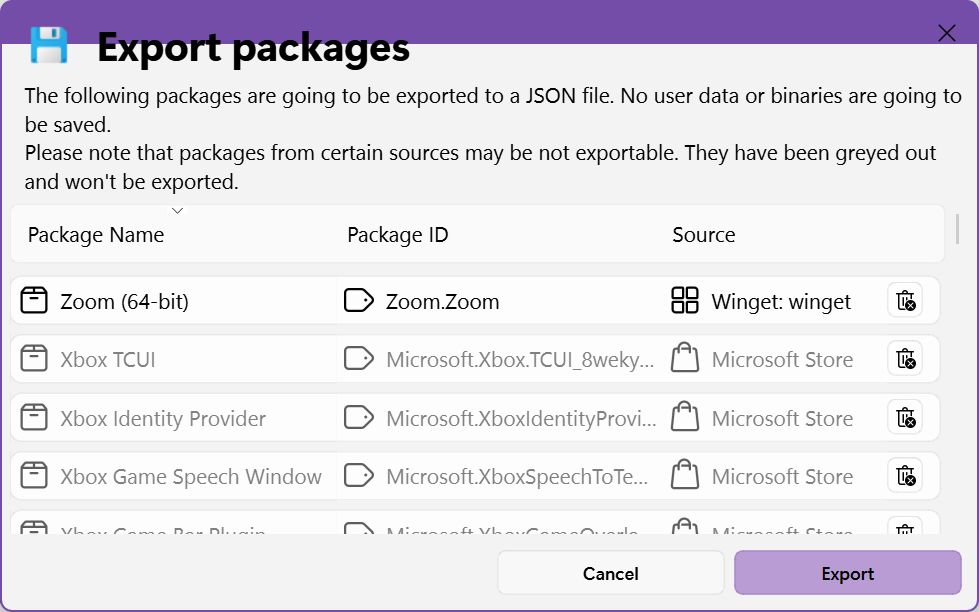
Mais fácil, não fácil, porque terás de refazer as definições da tua aplicação. Para opções completas de backup e restauração no Windows não procures mais no nosso site.
O que falta na WingetUI
Só há uma coisa de que não gosto no Winget e, subsequentemente, no WingetUI: as instalações, desinstalações e actualizações não são feitas sem supervisão.
Isto significa que tens de clicar em popups de segurança (UAC), botões seguintes, etc. Sim, não há passos extra e os instaladores removem qualquer software inútil que por vezes vem com estes utilitários.
Mas, muitas vezes, ainda tens de clicar em pop-ups de confirmação. Mesmo que executes a aplicação com privilégios elevados (vê o menu Definições).
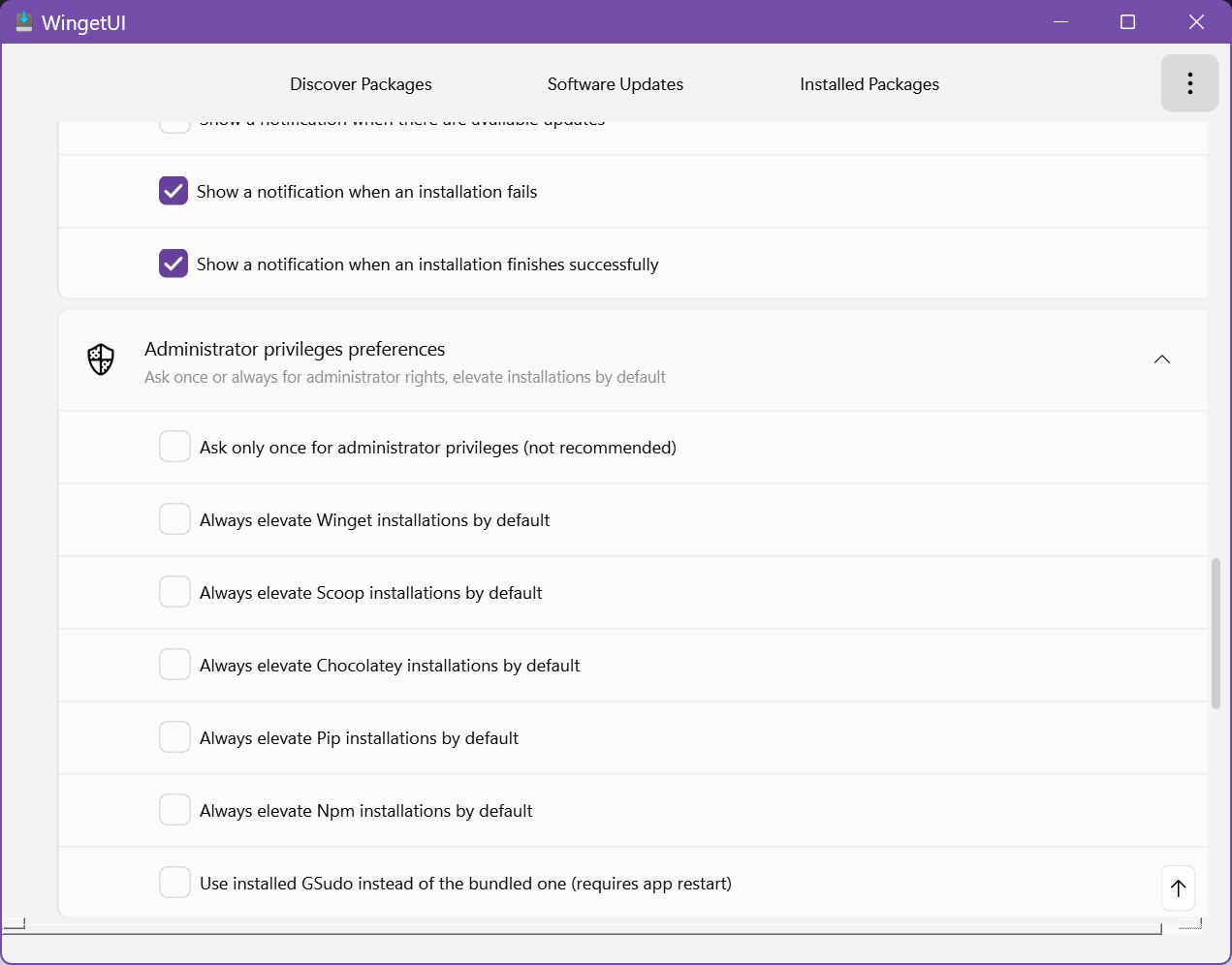
Outro problema muito menor: não podes definir uma localização para as instalações. Tudo é instalado na localização predefinida, algures em C:\. Eu não acho isso um grande problema, principalmente porque eu instalo tudo na partição principal do sistema de qualquer maneira.
As únicas excepções são os jogos, que normalmente são geridos por lançadores. Além disso, não consegui encontrar nenhum jogo na enorme biblioteca de títulos do Winget. É por isso que não me parece que isto seja importante.
Uma menção importante é que O WingetUI (e o winget) não actualizará as aplicações da Microsoft Store. Estas aplicações têm de ser actualizadas utilizando a Microsoft Store. Não é um grande problema, uma vez que estas são actualizadas automaticamente com regularidade.
Para além disso, há erros ocasionais que impedem a atualização das aplicações. Isso aconteceu mais de uma vez quando eu estava usando o winget na linha de comando, então eu suspeito que o problema não é culpa do WingetUI.
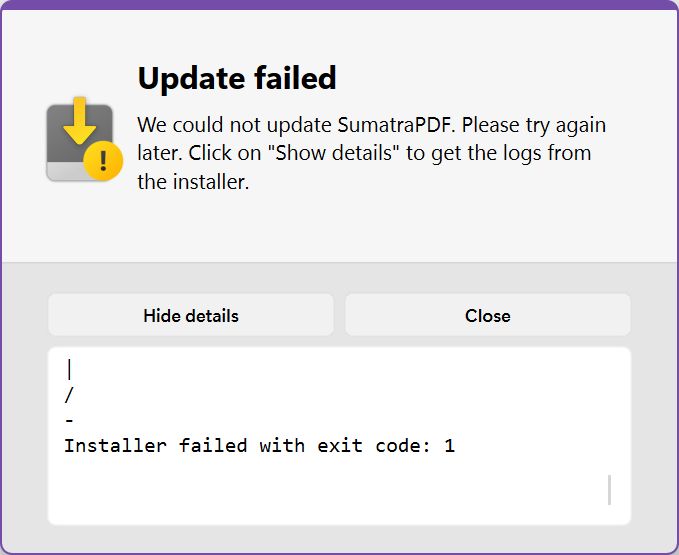
O Winget tem sido a minha forma preferida de instalar aplicações há já algum tempo e o WingetUI torna-o ainda mais fácil de utilizar.
Em conclusão, acho que devias pelo menos experimentar o WingetUI. Não me lembro de nenhuma desvantagem na utilização da aplicação. Se te lembrares de alguma, diz-me.